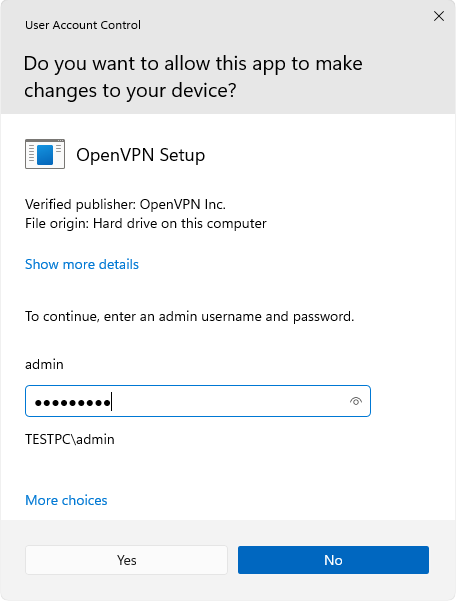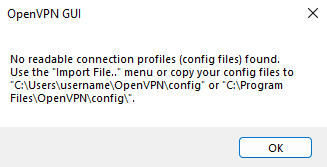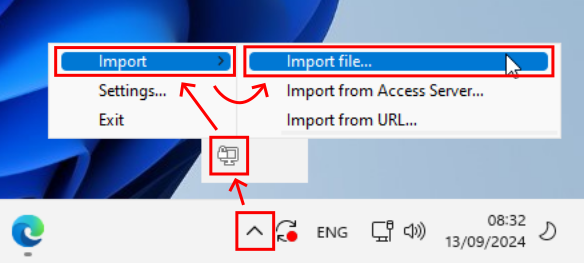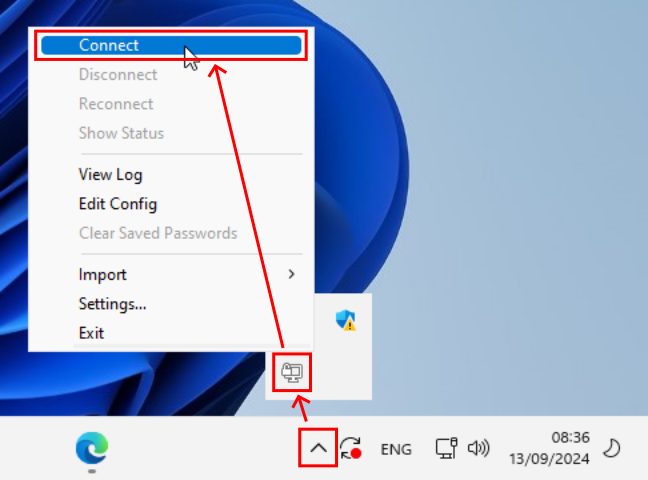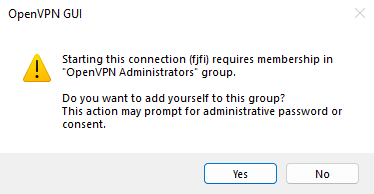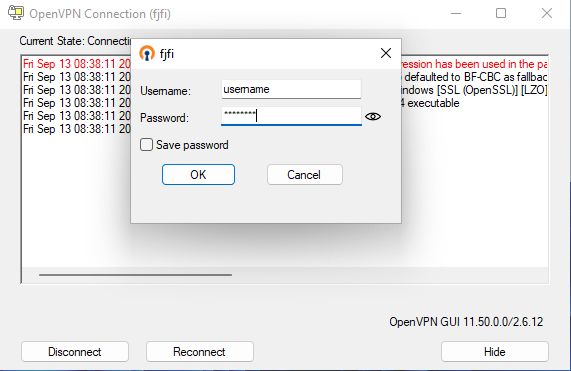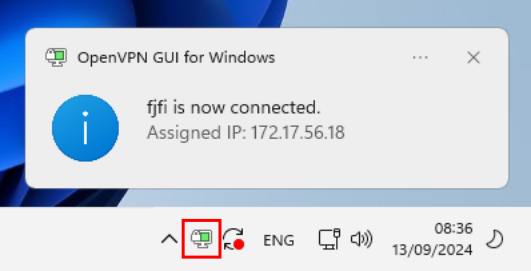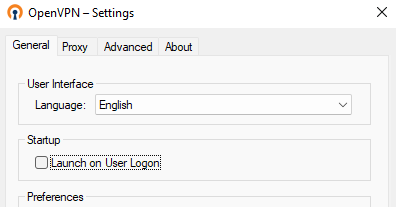Připojení k síti
Připojení k síti Hollmann, RichardBezdrátové připojení
Bezdrátové připojeníSíť Eduroam
Mezinárodní síť pro vzdělávací a vědecké instituce (Eduroam na Wiki)
- účet je třeba aktivovat nastavením v aplikaci Usermap (Uživatelský profil a v něm záložka "Nastavení")
- přihlášení probíhá pomocí username ve tvaru e-mailové adresy username@cvut.cz
- přihlásit se lze všude, kde síť Eduroam vysílá (pokrytí v ČR) nebo (pokrytí ve světě)
- nastavení klientského zařízení je nejlépe provést pomocí konfiguračního skriptu. Na stránce eduroam CAT si skript stáhnete pro váš operační systém poté, co za domovskou organizaci zvolíte ČVUT. Pro ruční konfiguraci jsou k dispozici nezbytné údaje na stránce Bezdrátové sítě na ČVUT
- pro zařízení s novější verzí OS Android (typicky v10 a vyšší) funguje lépe aplikace "geteduroam"
Jiné WiFi síťě
Připojení hosta, který nedisponuje účtem Eduroam
- síť "CVUTGuest"
- přihlášení pomocí sdíleného hesla (PSK), PSK a QR ke stažení po přihlášení účtem ČVUT
- heslo se mění zpravidla každý den (min. 1x týdně)
WiFi připojení pro hromadné akce
- síť nastaví Správa IT na žádost prostřednictvím ServiceDesk
- bude zřízena WiFi síť určitého SSID se sdíleným klíčem (PSK). Pro déletrvající akce (v řádu dní) může být klíč průběžně měněn.
- požadované údaje:
- jméno sítě (SSID)
- lokalita, kde má síť vysílat (budova, čísla místností)
- doba, po kterou má síť vysílat
Připojení zařízení kabelem
Připojení zařízení kabelemPovinná registrace zařízení (provede uživatel s účtem v systému FJFI)
- při prvním připojení je třeba spustit webový prohlížeč
- budete přesměrováni na registrační formulář
- na vašem zařízení musí být povoleno automatické přidělování adresy protokolem DHCP
- doporučuje se restartovat síťový adaptér/zařízení
- registrace je požadována pouze při prvním připojení zařízení, jednorázově
- registraci zařízení je možné provést i předem na nms.fjfi.cvut.cz (je nutné znát MAC adresu zařízení)
Přístup do fakultní sítě z adres mimo síť ČVUT
Přístup do fakultní sítě z adres mimo síť ČVUT
Přístup do fakultní sítě z venku je možný použítím služby VPN.
VPN (virtuální privátní síť) je nástroj k zabezpečenému propojení dvou počítačů pomocí nezabezpečené sítě (v našem případě většinou osobního počítače uživatele se serverem FJFI prostřednictvím internetu).
Využít lze např. pro přístup na fakultní servery nebo v případě potřeby provozovat aplikace, kde je licence vázána na interní školní síť.
Zaměstnanci (včetně doktorandů v pracovním poměru) mohou používat univerzitní VPN.
Studenti (učitelé a zaměstnanci také) mohou využívat fakultní VPN.
Konfigurace FJFI OpenVPN
Konfigurace FJFI OpenVPNPro OpenVPN jsou k dispozici klienti pro různé systémy (Windows, MacOSX, Android, ...). Tento návod se zaměřuje na konfiguraci pro Windows, ale stejný soubor fjfi.ovpn lze využít pro konfiguraci připojení v ostatních systémech.
- Stáhněte poslední stabilní verzi z oficiálních stránek projektu a spusťte instalaci
Instalace vyžaduje privilegovaného uživatele, běžnému uživateli se zobrazí dialog "Řížení uživatelských účtů" s výzvou na zadání administrátorského hesla
Po instalaci a při prvním spuštění OpenVPN se zobrazí informace o chybějící konfiguraci
Stáhněte si konfigurační soubor FJFI OpenVPN, soubor fjfi.ovpn přidáte kliknutím pravým tlačítkem myši na ikonu dostupnou z hlavní lišty -> "Import" -> "Import file..."
Pro připojení k FJFI OpenVPN klikněte pravým tlačítkem myši na ikonu v hlavním panelu a zvolte "Connect"
Při prvním připojení budete dotázání na přidání lokálního uživatele do skupiny "OpenVPN Administrators", budete opět vyzvání k přepnutí na privilegovaného uživatele
Při připojování k VPN se zobrazí přihlašovací dialog, kde vyplňte svoje ČVUT jméno a heslo
Úspěsné spojení je signalizováno zelenou barvou OpenVPN ikony v hlavní liště
Nechcete-li aby se VPN klient spouštěl automaticky při startu, můžete tuto konfiguraci změnit v "Settings..."